N’avez-vous jamais rêvé d’avoir des enderchests “customisables” pour avoir plusieurs espaces de stockage différents ?
Ne cherchez plus ! Ce VanillaMod réalisé par tryashtar et inspiré lui-même par un Mod fonctionnant sous la version 1.7 va vous permettre d’ajouter à vos Enderchests des codes de couleurs !
Installation
Pour installer un VanillaMod, vous n’avez ni besoin de mod, ni de plugin. Il vous suffit de copier cette commande puis de la coller dans un bloc de commandes. Ensuite, activez ce dernier, une boîte de plusieurs blocs de commandes apparaîtra et vous devrez placer à environ deux blocs de cette dernière un autre bloc de commandes. Enfin, copiez puis collez cette deuxième commande dans celui que vous venez de poser puis activez-le.
Ce VanillaMod ne fonctionne que en 14w41a et +.
Si vous n’avez pas bien compris comment faire, vous aurez une démonstration dans la vidéo à la fin de l’article vers “1:10“.
Fonctionnalités
Maintenant que votre VanillaMod est installé, vous pouvez créer un “Dye Selector” (sélecteur de colorant) qui va vous permettre de créer votre enderchest (coffre du néant).
Pour ce faire il vous suffit de vous accroupir au-dessus d’un entonnoir avec un enderchest dans votre inventaire. L’enderchest en question sera retiré de votre inventaire et vous aurez un Dye Selector. Si vous cassez ce dernier, vous récupérerez un enderchest et un entonnoir.
À présent, il va falloir composer votre code :
Vous aurez besoin de colorants (vous ne pouvez composer qu’un code de trois couleurs). Toutes les couleurs de colorants disponibles dans le jeu de base peuvent être utilisées.
Maintenant, admettons que nous voulions un code utilisant du bleu, du blanc et du rouge : il nous suffit alors de mettre respectivement dans l’ordre les colorants dans le Dye Selector. Les couleurs choisies apparaîtront au-dessus du Dye Selector et vous pourrez changer le code autant de fois que vous le voudrez.
Dorénavant, nous allons pouvoir activer le Dye Selector à l’aide de n’importe quelle source de courant pour faire apparaître l’enderchest.
Ensuite, nous avons juste à répéter les mêmes actions autre part pour récupérer le même enderchest :
Mais si je change de code :
/!\ Vous ne pouvez pas faire apparaître l’enderchest s’il est déjà activé à un autre endroit /!\
Mais ce n’est pas tout, notre Dye Selector a quelques fonctionnalités supplémentaires…
- Tout d’abord, on peut mettre un bloc de verre dans le dernier slot du Dye Selector pour cacher le code au-dessus de ce dernier.
- On peut aussi mettre un bloc de redstone dans l’avant dernier slot du Dye Selector pour que l’enderchest apparaisse automatiquement à chaque fois que vous approchez la machine.
Désinstallation
Si vous en avez marre et que vous voulez retirer ces fonctionnalités, c’est bien évidement possible !
Pour ce faire vous avez juste à activer les blocs de commandes qui sont apparus quand vous avez installé le VanillaMod.
Si vous avez désinstallé le VanillaMod mais que vous avez oublié de récupérer les items dans vos enderchests, pas de soucis ! Le créateur a pensé à tout : quand vous l’aurez désinstallé, le VanillaMod laissera apparaître un message jaune qui vous proposera de détruire les enderchests en appuyant sur le bouton rouge ou de les téléporter jusqu’à vous pour récupérer vos items en appuyant sur le bouton vert !
Si vous n’avez pas bien compris, vous pouvez aller voir dans la vidéo à “12:00“.
Vidéo
Corrigé par Dartasen et Teraltaah.

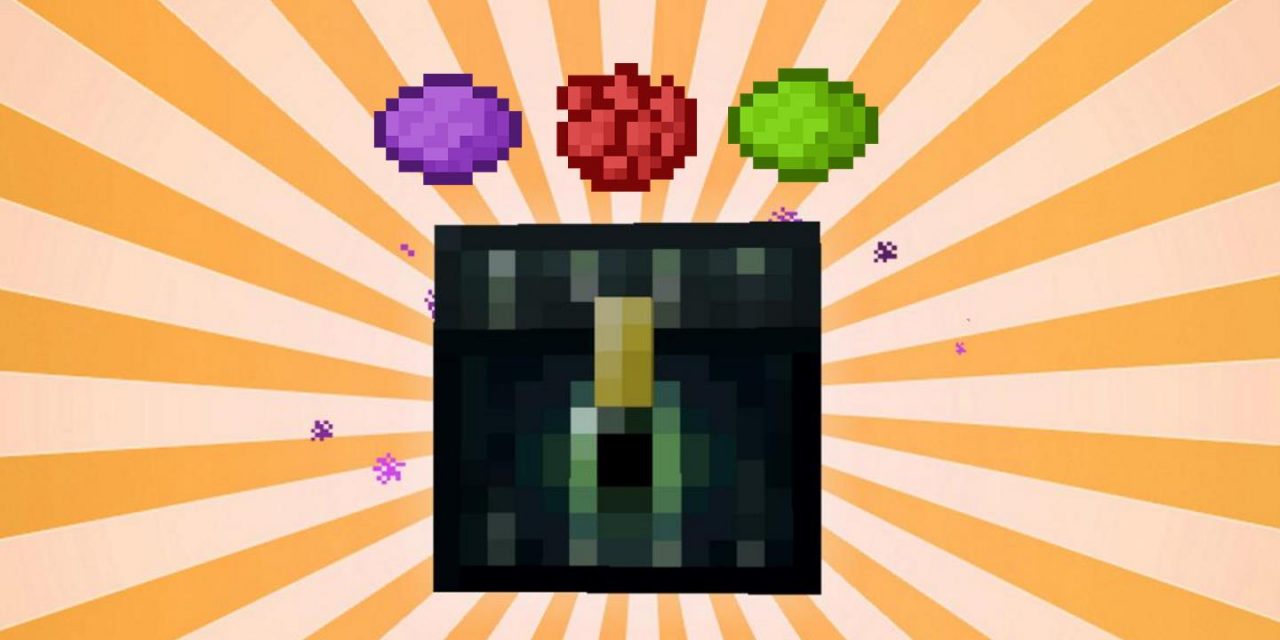

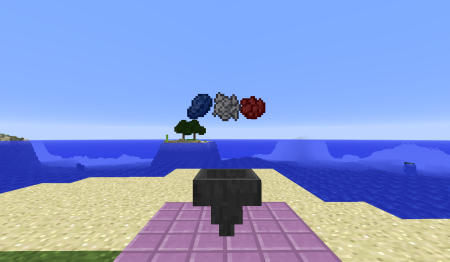
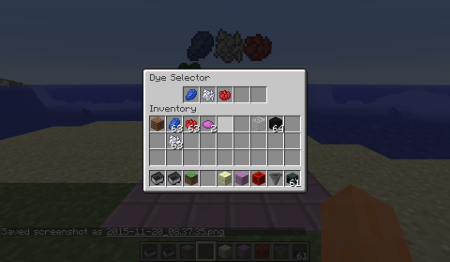
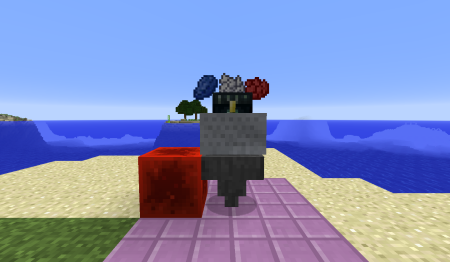
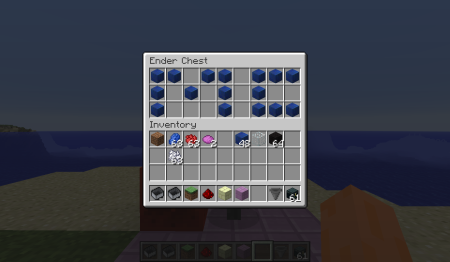
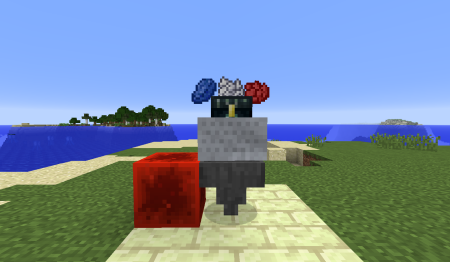
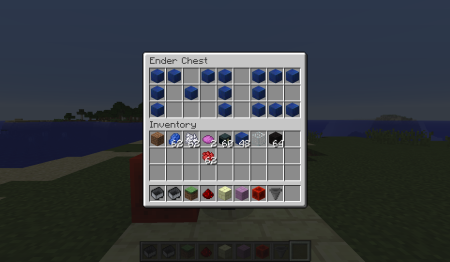
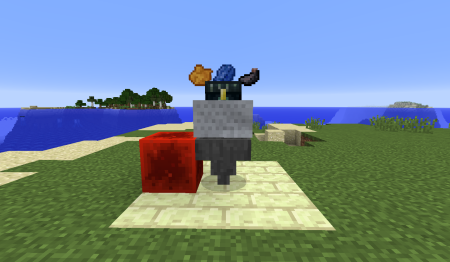
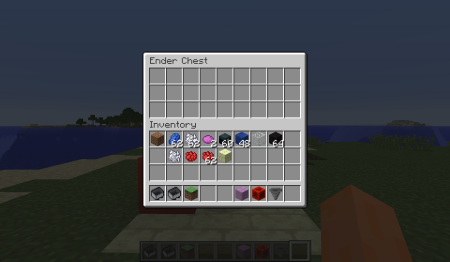







Déja vu en vidéo :P
Trs bon NoMod